Práce se sešity aplikací v nástroji Cube Designer
Každý sešit aplikace obsahuje několik listů, které dohromady definují krychli. Pomocí panelu nástroje Designer můžete upravit sešit aplikace a pak upravený sešit použít k vytvoření aktualizované krychle s příslušnými změnami.
-
Práce s listem Cube.Settings: Tabulky aliasů v nástroji Cube Designer
-
Práce s listem Cube.Settings: Vlastnosti v nástroji Cube Designer
-
Práce s listem Cube.Settings: Dynamické časové řady v nástroji Cube Designer
-
Práce s listem Cube.Settings: Nastavení atributů v nástroji Cube Designer
-
Práce s listem Cube.Settings: Substituční proměnné v nástroji Cube Designer
- Práce s datovými listy v nástroji Cube Designer
- Práce s listy MDX v nástroji Cube Designer
- Práce s listy typových ukazatelů v nástroji Cube Designer
- Tvorba krychle ze sešitu místní aplikace v nástroji Cube Designer
Práce s listem Essbase.Cube v nástroji Cube Designer
Pomocí karty Krychle na panelu nástroje Designer můžete v listu Essbase.Cube upravit pole Název aplikace, Název krychle a Definice dimenzí. Můžete změnit názvy aplikace a krychle a odstranit jednu nebo více dimenzí.
- Na pásu karet nástroje Cube Designer vyberte volbu Panel nástroje Designer
 .
. - Na panelu nástroje Designer vyberte kartu Krychle.
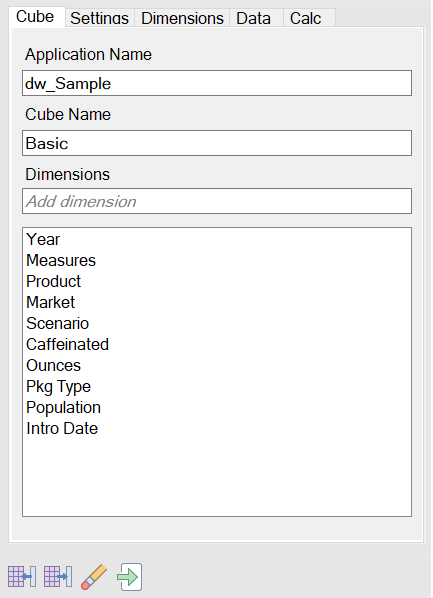
- Obsah sešitu aplikace přenesete na panel nástroje Designer výběrem položky Z listu
 .
. - V případě potřeby změňte název aplikace nebo název krychle.
- Přidejte jednu nebo více dimenzí zadáním názvu do textového pole a stisknutím klávesy Enter po zadání každého názvu.
- V seznamu Dimenze
- Pokud chcete odstranit dimenzi, klikněte pravým tlačítkem myši na název dimenze a vyberte volbu Odstranit dimenzi.
Můžete také vybrat název dimenze a stisknout klávesu Delete.
- Pokud chcete přejmenovat dimenzi, klikněte pravým tlačítkem myši na název dimenze a vyberte volbu Přejmenovat dimenzi.
- Pokud chcete odstranit dimenzi, klikněte pravým tlačítkem myši na název dimenze a vyberte volbu Odstranit dimenzi.
- Výběrem tlačítka Na list
 rozšiřte provedené změny do sešitu aplikace.
rozšiřte provedené změny do sešitu aplikace. - Zkontrolujte, zda se v aktualizovaném sešitu aplikace zobrazí provedené změny.
Viz také: Seznámení s listem Essbase.Cube.
Práce s listem Cube.Settings: Tabulky aliasů v nástroji Cube Designer
Do pracovního sešitu nastavení krychle lze přidat nové tabulky aliasů.
Poznámka:
Změny na listu Cube.Settings nelze aplikovat postupně. Místo toho je nutné k aplikování změn znovu sestavit krychli.Práce s listem Cube.Settings: Vlastnosti v nástroji Cube Designer
Na listu Cube.Settings můžete přidávat nové vlastnosti.
- Na panelu nástroje Designer vyberte kartu Nastavení.
- Obsah sešitu aplikace přenesete na panel nástroje Designer výběrem položky Z listu
 .
. - Rozbalte sekci Vlastnosti.

- Vyberte požadovaná nastavení.
- Výběrem tlačítka Na list
 rozšiřte provedené změny do sešitu aplikace.
rozšiřte provedené změny do sešitu aplikace.
Poznámka:
Změny na listu Cube.Settings nelze aplikovat postupně. Místo toho je nutné k aplikování změn znovu sestavit krychli.Viz také: Seznámení s listem Cube.Settings: Vlastnosti.
Práce s listem Cube.Settings: Dynamické časové řady v nástroji Cube Designer
V tabulce Nastavení.krychle lze přidat prvky dynamické časové řady.
- Na panelu nástroje Designer vyberte kartu Nastavení.
- Obsah sešitu aplikace přenesete na panel nástroje Designer výběrem položky Z listu
 .
. - Rozbalte část Dynamická časová řada.

- Proveďte požadované změny.
- Výběrem tlačítka Na list
 rozšiřte provedené změny do sešitu aplikace.
rozšiřte provedené změny do sešitu aplikace.
Existují určité vyhrazené názvy generací používané dynamickými časovými řadami. Například použití názvu generace „Year“ aktivuje dynamickou časovou řadu „Y-T-D“.
Poznámka:
Změny na listu Cube.Settings nelze aplikovat postupně. Místo toho je nutné k aplikování změn znovu sestavit krychli.Viz také: Seznámení s listy dimenzí.
Práce s listem Cube.Settings: Nastavení atributů v nástroji Cube Designer
Na listu Cube.Settings můžete změnit nastavení atributů.
- Na panelu nástroje Designer vyberte kartu Nastavení.
- Obsah sešitu aplikace přenesete na panel nástroje Designer výběrem položky Z listu
 .
. - Rozbalte část Nastavení atributů.

- Proveďte požadované změny.
- Výběrem tlačítka Na list
 rozšiřte provedené změny do sešitu aplikace.
rozšiřte provedené změny do sešitu aplikace.
Poznámka:
Změny na listu Cube.Settings nelze aplikovat postupně. Místo toho je nutné k aplikování změn znovu sestavit krychli.Viz také: Seznámení s listem Cube.Settings: Nastavení atributů.
Práce s listem Cube.Settings: Substituční proměnné v nástroji Cube Designer
Na listu Cube.Settings můžete přidat substituční proměnné na úrovni krychle.
Zadejte název substituční proměnné do sloupce A. Zadejte odpovídající hodnotu substituční proměnné do sloupce B.
Názvy prvků je nutné uvést do dvojitých uvozovek.

Poznámka:
Změny na listu Cube.Settings nelze aplikovat postupně. Místo toho je nutné k aplikování změn znovu sestavit krychli.Práce s listy dimenzí v nástroji Cube Designer
Na listech dimenzí můžete definovat dimenze, včetně názvu, typu, typu úložiště, metody sestavení a dalších parametrů.
-
Po přidání tabulek aliasů pomocí nástroje Designer Panel naplňte sloupec tabulky aliasů názvy aliasů ručně, nebo je zkopírujte ze zdroje.
-
Při přiřazování názvů dimenzím, prvkům a aliasům nepoužívejte více než 1024 znaků.
-
Délka názvu listu dimenze je omezena na 30 znaků, včetně 3 znaků pro řetězec "Dim." na začátku názvu listu. Takže název následující za "Dim." může obsahovat až 27 znaků.
Viz část Seznámení s listem Cube.Generations.
Práce s datovými listy v nástroji Cube Designer
V nových nebo stávajících sešitech aplikace můžete na panelu nástroje Designer vytvářet datové listy. V nových nebo stávajících datových listech můžete také upravovat zobrazení dimenzí a prvků.
Postup vytvoření nového datového listu:
- Na panelu nástroje Designer vyberte kartu Data.
- Zadejte název pro nový datový list do pole Datové listy.
- V poli Typ listu vyberte typ vytvářeného listu:
- Dimenze dat
Na listu dimenze dat jsou dimenze uvedeny v záhlaví sloupců. Označují kombinace prvků, do kterých se budou načítat data. Sloupce zcela vpravo jsou datové sloupce. Záhlaví datových sloupců specifikují prvky dimenze dat, což je dimenze, do které načítáte data. Hodnoty dat jsou uvedeny v řádcích datových sloupců.
- Plochý
Jednotlivé dimenze jsou na plochém listu uvedeny v záhlaví sloupce. Poslední sloupec *Data* obsahuje hodnoty dat pro uvedené kombinace prvků.
- Sandbox
Jednotlivé dimenze jsou na listu Sandbox uvedeny v záhlaví sloupce. První dimenzí je dimenze Dimension.Sandbox. Ve záhlavích posledních tří sloupců jsou zobrazeny prvky dimenze CellProperties: EssValue, EssStatus a EssTID. Sloupce EssValue, EssStatus a EssTID neupravujte. Slouží k interním účelům a je důležité, aby nedošlo k jejich změně.
- Dimenze dat
- Stiskněte klávesu Enter.
- Volitelné: Upravte rozvržení dat. Změňte pořadí sloupců dimenzí a (pouze u typu listu Dimenze dat) vyberte prvky a nastavte jejich pořadí. Pokyny viz následující části tohoto tématu.
- Vyberte tlačítko Na list
 .
.
Jakmile vyberete typ listu a poté volbu Na list nebo Z listu, nebude možné změnit typ listu na panelu nástroje Designer.
V sešitu aplikace se vytvoří nový datový list.
Postup změny pořadí dimenzí v datovém listu:
- Na panelu nástroje Designer vyberte kartu Data.
- V části Datové listy vyberte list, který chcete upravit.
- V části Pořadí sloupců dimenzí vyberte dimenzi, kterou chcete přesunout.
- Dimenzi přesunete pomocí šipky nahoru a dolů.
- Výběrem tlačítka Na list
 přidejte změny na vybranou kartu Data v listu.
přidejte změny na vybranou kartu Data v listu.
Postup změny pořadí prvků na datovém listu (pouze u typu listu Dimenze dat):
- Na panelu nástroje Designer vyberte kartu Data.
- V části Sloupce dat vyberte prvek, který chcete přesunout.
- Prvek přesunete pomocí šipky nahoru a dolů.
- Výběrem tlačítka Na list
 přidejte změny na vybranou kartu Data v listu.
přidejte změny na vybranou kartu Data v listu.
Postup výběru prvků k zobrazení na datovém listu (pouze u typu listu Dimenze dat):
- Na panelu nástroje Designer vyberte kartu Data.
- Klikněte na volbu Výběr prvku.
- V části Výběr prvku zaškrtněte prvky, které chcete zobrazit, a zrušte zaškrtnutí prvků, které zobrazit nechcete.
- Klikněte na tlačítko OK.
- Výběrem tlačítka Na list
 přidejte změny na vybranou kartu Data v listu.
přidejte změny na vybranou kartu Data v listu.
Chcete-li přidat datové listy do stávajícího sešitu aplikace, přejděte na panelu nástroje Designer na kartu Data, klikněte na volbu Z listu ![]() a postupujte podle kroků uvedených v tomto tématu.
a postupujte podle kroků uvedených v tomto tématu.
Práce s výpočetními listy v nástroji Cube Designer
Práce s listy MDX v nástroji Cube Designer
Na panelu nástroje Designer můžete vytvářet nové listy MDX.
- Na panelu nástroje Designer vyberte kartu Výpočet.
- Obsah sešitu aplikace přenesete na panel nástroje Designer výběrem položky Z listu
 .
. - V poli Listy vložení MDX zadejte název nového listu MDX.
- Stiskněte klávesu Enter.
- Vyberte Na list
 .
.
V sešitu aplikace se vytvoří nový list MDX.
Viz část Co jsou listy MDX.
Práce s listy typových ukazatelů v nástroji Cube Designer
Pro práci s typovými ukazateli můžete do sešitů aplikace přidat ukazatele kalendářního data nebo definice textových seznamů.
- Otevřete sešit aplikace.
- Na pásu karet nástroje Cube Designer otevřete panel nástroje Designer kliknutím na Cube Designer.
- Klikněte na kartu Nastavení.
- Obsah sešitu aplikace přenesete na panel nástroje Designer kliknutím na položku Z listu .
- Postup přidání ukazatelů kalendářního data:
- Na listu Cube.Settings upravte v části Vlastnosti položku Formát data na formát, který chcete nahrát do krychle.
- Pokud list Cube.TypedMeasures v sešitu aplikace neexistuje, přidejte jej:
- Na panelu nástroje Designer rozbalte na kartě Nastavení položku Textové seznamy.
- Do pole Textové seznamy zadejte název.
- Stiskněte klávesu Enter.
- V dimenzi Účty identifikujte prvky a přidejte je do buněk vpravo od volby Přidružené prvky v části Ukazatele kalendářního data. Jsou to prvky, které umožní, aby se datumy nahrály do krychle jako data.
- Znovu sestavte krychli.
- Postup přidání textových seznamů:
- Pokud list Cube.TypedMeasures v sešitu aplikace neexistuje, přidejte jej:
- Na panelu nástroje Designer rozbalte na kartě Nastavení položku Textové seznamy.
- Do pole Textové seznamy zadejte název.
- Stiskněte klávesu Enter.
Název textového seznamu se přesune do textového pole pod polem Textové seznamy.
- Pokud již v sešitu aplikace list Cube.TypedMeasures existuje, můžete pomocí kroků v části 6a a zadáním nového názvu do pole Textové seznamy vytvořit pro tento list další tabulky textových seznamů.
- Po přidání textového seznamu je nutné zadat informace do textového seznamu ručně. To platí pro prvky přidružené k textovému seznamu, platné textové položky v seznamu a s nimi související číselné hodnoty.
- Znovu sestavte krychli.
- Pokud list Cube.TypedMeasures v sešitu aplikace neexistuje, přidejte jej:

 a poté zvolte
a poté zvolte  .
.